次の大きなイベントをオンラインで開催しようとお考えですか?会議であれ、ワークショップであれ、製品発表会であれ、WordPress サイトでバーチャルイベントをホスティングサービスすることは、より多くの人々に参加してもらい、収益を上げる素晴らしい方法です。
正直なところ、バーチャル・イベントにはかなりの計画や機材、ノウハウが必要だ。コストが心配だったり、それを実現するための技術的なスキルが自分にあるのか不安だったりするかもしれません。最初のうちは、すべてのプロセスが少し難しく感じられるかもしれません!
WPBeginnerでウェビナーを開催する場合、慎重に計画を立て、うまく宣伝し、適切な機材を用意し、適切なウェビナー・プラットフォームを選び、思慮深くフォローアップします。これをこなすのは大変なことです!
でもご心配なく。このガイドでは、WordPressでバーチャルイベントを成功させるために必要な機材やオンラインサービスをすべてご紹介します。必要なことはすべて、ステップ・バイ・ステップでお教えします。さらに、まだサイトをお持ちでない方には、その点もご説明します!
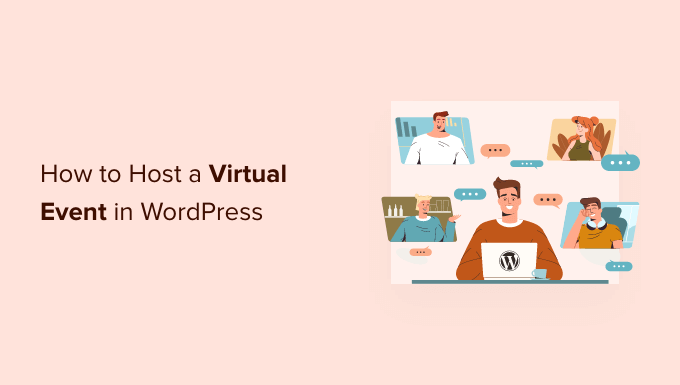
なぜバーチャルイベントをホスティングサービスするのか?
ニッチな分野で投稿者の権威を高めるためにカンファレンスをホスティングサービスしたり、製品やサービスのデモンストレーションを行うウェビナーにユーザーを招待したいとお考えですか?WordPressサイトをバーチャルイベントのスタートパッドとして利用することができます。
バーチャル・イベントとは、同じ物理的な場所に集まるのではなく、コンピューターやモバイル端末を使って人々がつながるオンライン上の集まりのことです。このようなオンラインイベントは、小規模な集まりから数千人が参加する本格的な会議まで、さまざまなものがあります。
ジェネレータは、リードを生成し、ユーザーエンゲージメントを高め、さらにはスポンサーシップの機会、プレミアムチケットの販売、有料メンバーシップの提供を通じてお金を稼ぐための良い方法です。
このようなイベントをオンラインで運営することには多くの利点があります。会場費を心配する必要もなく、ユーザーも交通手段を心配する必要がありません。また、時差の影響も受けません。
このような利点があるため、イベントへの参加者が増える可能性が高い。しかし、バーチャル・イベントは技術的な問題や困難が発生しやすいという側面もあります。イベントの開催には、たとえオンラインで開催する場合であっても、常に努力と計画、そして適切なリソースが必須となります。
WordPressサイトを使ってバーチャルイベントを開催する方法を学ぶ準備はできましたか?各ステップについてご説明します。
以下は、投稿を簡単に閲覧するための簡単なアウトラインである:
イベントサイトの立ち上げ
すでにWordPressサイトをお持ちの場合は、 このセクションをスキップしてください。もしよろしければ、あなたのビジネスサイトをそのままお使いください。大きなイベントの場合は、区切りのサイトにランディングページを作成するとよいでしょう。
この動画チュートリアルをご覧になるか、WordPressサイトの作成方法に関するステップバイステップのガイドをお読みください。
予算が限られているのであれば、WordPressサイトを構築するのにかかる実際の費用についてのガイドで、人気のプラグインに代わる無料プラグインなど、費用を抑えるためのアイデアを見つけることができます。
あなたが始めたばかりなら、我々は非常にあなたのウェブサイトをホストするためにBluehostを使用することをお勧めします。
WPBeginner読者には、無料ドメイン名とウェブホスティングの61%割引を提供している。基本的に、月額1.99ドルで始めることができる。
また、イベントやカンファレンスに最適なWordPressテーマもご紹介していますので、サイトデザインのカスタマイズにお役立てください。
サイトのセットアップが完了したら、次のステップはイベントプラグインの選択とインストールです。
WordPressイベントプラグインの選択とインストール
WordPressイベントプラグインをインストールすることで、WordPressサイトにイベント開催に必要な機能を追加することができます。どのプラグインを選択するかは、ユーザーがイベントチケットを購入する必要があるのか、それとも単にイベントへの参加登録やRSVPが必要なのかなど、ニーズによって異なります。
まず、サイトに参加申し込みフォームを表示するか、イベントカレンダーを表示するか、イベント申し込みページを表示するかを決めることから始めましょう。
WordPressでRSVPフォームを作成する
単にユーザーにイベントに参加表明してもらいたいだけなら、無料のプラグインWPForms Liteを使ってサイトに簡単な参加表明フォームを作成することができます。
そうすることで、誰が参加するのかを把握し、参加者の人数を把握することができます。
WPForms を使ってフォームを作成し、サイトに追加し、レスポンシブをチェックする方法はWordPress で RSVP フォームを作成する方法でご紹介しています。

その他の設定については、あなたのサイトに最適なWordPress RSVPプラグインのリストをご覧ください。
WordPressでシンプルなイベントカレンダーを作成する
イベントカレンダーは、ユーザーにイベントを知らせる簡単な方法です。選択したWordPressプラグインによっては、イベントの表示、ユーザーによるイベントへの参加表明、チケット販売、会場の追加や管理など、様々なことができるようになります。
例えば、イベント・カレンダーは機能豊富なイベント管理システムで、会場や主催者用の区切りページを含め、イベントの詳細をすべて簡単に追加できます。
フロントエンドには、日、週、月など、イベントカレンダーを表示するための複数の異なるビューがあります。最も注目させたいイベントにスポットライトを当てて、エンゲージメントを高めることもできます。
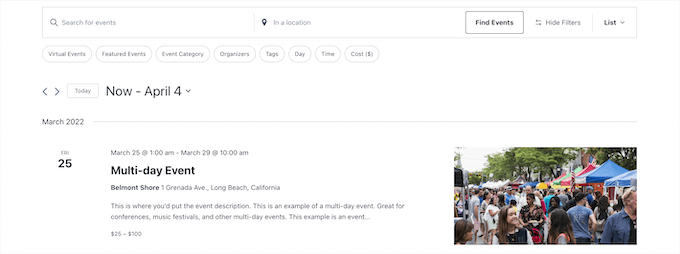
さらに、フィルターを追加することで、ユーザーが探しているイベントを正確に見つけることができ、チケット販売用のアドオンもいくつか用意されている。
WordPressでイベント登録ページを作成する
イベントのチケットを販売することに決めた場合、多くの第三者イベント登録・発券サービスは、販売するチケット1枚につき少額の手数料を請求することがすぐにわかるでしょう。
WordPressで独自のイベント登録ページを作成することで、このような問題を回避することができます。これにより、オンライン決済を直接収集したり、参加者の情報をサイトに保存したり、イベントを宣伝する際に独自のブランド名を使用したりすることができます。
WPFormsを使って簡単にイベント登録フォームを作成できます。
無料のLiteバージョンはStripeクレジットカード決済をサポートしており、Proプランにアップグレードすることで、PayPal、Square、Authorize.netなどの追加決済方法をアンロックすることができます。
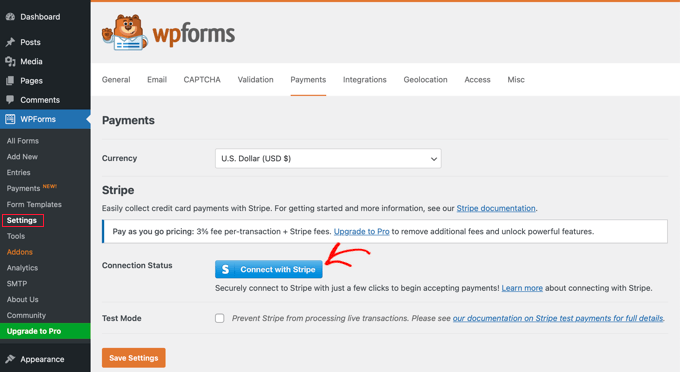
まずは、WordPressでイベント登録ページを作成する方法をご覧ください。
イベントのランディングページを作成する
ユーザーにイベントへの参加を知らせる方法ができたので、ランディングページを作成しましょう。これは、訪問者にあなたのイベントについて知らせ、申し込みを促すために慎重にデザインされたページです。
あなたが作成したRSVPフォーム、イベントカレンダー、またはイベント登録ページにリンクされた明確な行動喚起が含まれている必要があります。
WordPressのランディングページプラグインはたくさんあります。無料のオプションをお探しなら、SeedProdの無料版をお勧めします。ニーズが高まるにつれて、より強力なSeedProd Proにアップグレードして、より多くのオプションを持つことができます。

WordPressでランディングページを作成する方法についてのガイドでは、WordPressでランディングページを作成するためのトップ3ソリューションの使い方を紹介します。これらのランディングページビルダーは使いやすく、スピードに最適化されており、小規模ビジネスにとって手頃な価格です。あなたのニーズに合ったソリューションを選んでください。
また、ランディングページのコンバージョンを300%増加させる方法についてのガイドでは、ランディングページをより効果的にするための役立つヒントを見つけることができます。
イベントのランディングページができたら、プロモーションを始めましょう。まずはメールマガジンや ソーシャルメディアにイベントページへのリンクを貼ることから始めましょう。
適切な音声ファイルおよび動画ファイルの入手
よほど低予算で始めるのでない限り、あなたとイベントのスピーカーは、コンピューターにビルトインされているウェブカメラやマイクを使うべきではありません。ユーザーは音声や動画のクオリティが低いことにすぐに気づき、今後のイベントには参加しないと決めるかもしれません。
最も重要な機材はマイクです。余分な機材を必要とせず、コンピューターに直接接続できるUSBマイクを選ぶことをお勧めします。ここでは、人気のある3つのマイクをご紹介します:
- サムソンC01Uは、エントリーレベルのUSBマイクとして最適です。
- Rode NT-USBは、デスクトップマウントとポップフィルターが付属した高品質のUSBマイクロホンです。
- Heil PR-40はプロが使うものです。USB接続ではなく、標準的なXLR接続なので、3.5mm-XLRケーブル、音声ファイル、ミキサーも購入する必要があります。

マイクアーム、ショックマウント、ポップフィルターなど、いくつかの項目を追加購入すると、マイクのサウンドが最適になります。例えば、Rode NT-USBマイクを使用する場合、ビルトインポップフィルター付きのRode SM6ショックマウントとRode PSA1ブームアームが必要です。
Rode Podcasterキットはお値打ちで、マイクアームとショックマウントが付属しており、WPBeginnerではこれを使用しています。

すべての機材を一度に購入したくないのであれば、ビルトインWebカメラを使いながら始めることもできるが、スマートフォンのカメラの方が動画品質は高いだろう。
携帯電話を三脚に取り付ける必要がありますが、GripTight GorillaPod Stand PROはどんなタイプの携帯電話にも対応する良い設定です。調節可能な脚があり、どのような表面にも添付ファイルできます。
最終的には、ロジクールBRIOウェブカメラのような4Kウェブカメラにアップグレードできます。このカメラは動画会議に最適で、どんなコンピューターにも簡単にクリップできます。低照度でも優れた動画品質が得られます。
また、スピーカーからの音声がマイクに拾われないように、きちんとしたヘッドフォンも必要です。Bluetoothヘッドフォンよりも、プラグイン式のヘッドフォンの方が信頼性が高い。良いオプションはSony MDR7506です。
動画会議サービスの選択と統合
仮想イベントを開催できるオンライン・サービスを選ぶ必要があります。最高のウェビナー・ソフトウェア・プラットフォームのリストをご覧いただき、それぞれの特徴を比較して、ニーズと予算に合った最高のウェビナー・プラットフォームをお選びください。
GoToWebinar、LiveStorm、EasyWebinarは、必要な強力なウェビナー機能をすべて備え、高品質の動画ストリーミングと手頃な料金プランを提供しているため、良いオプション設定だと考えています。
使いやすく、知名度が高く、モバイルフレンドリーなZoomをお勧めします。Zoomでは、事前にオンラインミーティングのスケジュールを立てることができ、イベントごとにユニークなリンクを提供し、参加者と共有したり、サイトに掲載したりすることができます。
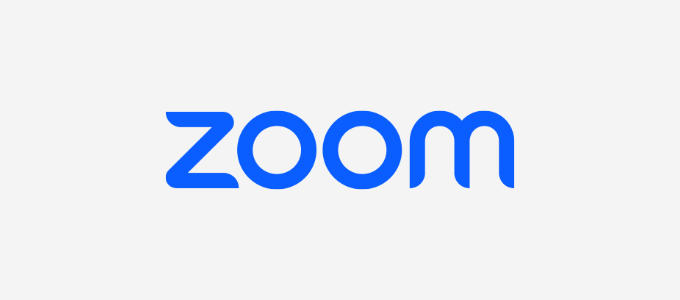
ZoomとWordPressを統合することも簡単ですが、そのためには少なくともZoomのProバージョンとZoomウェビナーアドオンが必要です。無料版もありますが、統合を設定するには有料アカウントが必要です。
Zoomアカウントを正しく設定し、WordPressサイトに接続する必要があります。それが完了したら、Uncanny Automatorを使用してワークフローを設定し、ユーザーがサインアップまたはチケットを購入すると、自動的にZoomに登録することができます。
Zoomとサイトをステップバイステップで接続する方法については、WordPressでZoomミーティングとウェビナーを簡単に統合する方法の詳細ガイドをご覧ください。
イベントの運営
そうしているうちに、いよいよイベントを開催するときがやってきます。適切なウェビナー・ソフトウェア・プラットフォームを選べば、必要な機能をすべて備え、信頼性の高い高品質の動画や音声も利用できます。
複数のプレゼンターやホスティングサービスを起用し、画面を参加者と共有してデモンストレーションを行うことができます。
初期設定では全員をミュートすることをお勧めします。しかし、あなたのプラットフォームのビルトインチャット機能を使用すると、参加者はイベント中にあなたとお互いに対話することができます。
また、ユーザーからの質問に答えたり、投票に答えてフィードバックをもらうこともできます。このような交流には、MonsterInsightsのUserFeedbackをお勧めします。
イベントのフォローアップ
イベント終了後、参加者の関心が最も高く、イベントの記憶がまだ新しいうちに、できるだけ早くフォローアップを行うべきです。
登録時の連絡先がわかるので、フォローアップメールを送ることができます。そのメールでは、フィードバックを求めることができます。WordPressでアンケートフォームを作成する方法については、こちらをご覧ください。
さらにメールでフォローアップし、近々開催するイベントを知らせたり、インタラクティブな投票を作成することで、さまざまなトピックへの興味を測ることができます。
ほとんどのウェビナー・サービスでは、イベントを録画することができ、トランスクリプトを作成できるものもあります。これにより、ライブ・イベントに参加できなかったユーザーもコンテンツを見ることができます。
最後に、ほとんどのウェビナー・サービスには実用的な分析機能が含まれているため、何が効果的で何が効果的でないかを確認することができます。参加者、聴衆の関心度、質問のリストなどが表示されます。これにより、コンバージョンを最大化するために今後のイベントを微調整することができます。
このチュートリアルでWordPressでバーチャルイベントを開催する方法を学んでいただけたら幸いです。WordPress でイベントスキーマを追加する方法や、WordPress のイベントプラグインのエキスパートによるベストセレクションもご覧ください。
If you liked this article, then please subscribe to our YouTube Channel for WordPress video tutorials. You can also find us on Twitter and Facebook.





Jiří Vaněk
This seems like a great choice for a website where someone offers, for example, tutorials (my situation) and eventually wants to consider an enhanced subscription, allowing interactions with people through paid online meetings. What’s great about this approach is that it helps strengthen one’s own brand and name, which is a much better and more effective solution.
Ralph
This looks like a nice alternative to zoom or google meetings. Especially that I can take payments for that. I offer paid 1 on 1 and group consulting from time to time and this is just what I need!